Aktivieren Sie wie in Yandex den Adobe Flash Player. Shockwave Flash reagiert nicht im Yandex-Browser - was tun? Tipps und Tricks
Die meisten Browser-Plugins sind so konzipiert, dass sie den einen oder anderen Webseiteninhalt öffnen können. Ohne sie ist es beispielsweise nicht möglich, Videos oder PDF-Dokumente anzuzeigen und diese oder jene Anwendung über einen Browser auf einem Computer zu öffnen.
In unserem Gespräch geht es um den Yandex-Browser, dh um seine Plugins - welche Typen für eine bestimmte Option benötigt werden und wie sie installiert werden können. Beginnen wir die Konversation mit einem sehr nützlichen Plugin - ACE Stream.
Mit dem ACE Stream-Add-on können Sie beliebige Mediendateien direkt aus dem Browser abspielen und erinnert in gewisser Weise an den vertrauten VLC-Player. Aber seine Möglichkeiten sind viel breiter - es ist in der Lage, Video-Inhalte in HD-Qualität, dem neuesten perfekten Format, abzuspielen und digitale TV-Kanäle zu sehen.
Zusätzlich zu den üblichen Broadcasting-Funktionen ermöglicht das Plugin die direkte Verbindung zu den Bit-Torrent-Sitzungen, dh ohne den üblichen Download von Inhalten auf einen Computer.
ACE Stream kann Videos von fast jeder Quelle aufnehmen, Untertitel darin einbetten und Audiodateien synchronisieren. Damit können Sie Ihr Logo oder ein beliebiges Wasserzeichen auf der Quelle platzieren, wenn Sie sich dafür entscheiden, Ihr Video im Netzwerk zu verwenden und die Urheberschaft des Videos sicherzustellen.
![]()
ACE Stream ist mit einem großen Konvektor ausgestattet, der alle bekannten Formate von Video- und Audiodateien lesen kann. Mit ihm können Sie die beschädigten Spuren wiederherstellen und dann das bearbeitete Material anhören.
Der moderne ACE Stream Player liest und reproduziert alle modernen und veralteten Formate - rekodiert sie und startet die beste Option. Sie müssen nicht mehr nach Decodern und Konvektoren im Netzwerk suchen - all das ist bereits in der Installationsdatei mit dem Plugin vorhanden.
Die Version des Players ist für Besitzer von Smartphones auf dem Android OS verfügbar, sie ist im Google Store auf dieser Seite verfügbar. Das Plugin integriert sich perfekt in die mobile Version von Yandex Browser, die Installation ist einfach und intuitiv.
Installiere und aktiviere das Plugin
- Öffnen Sie die Seite als Referenz.
- Wählen Sie die gewünschte Version des Produkts und laden Sie es auf Ihren Computer herunter.
- Schließen Sie alle Browser und führen Sie den ACE-Stream des Installer-Players aus.
- Öffnen Sie den Yandex-Browser und gehen Sie auf die Seite eines beliebigen Torrents - klicken Sie auf den Film oder das Musikalbum - starten Sie die Wiedergabe in hervorragender Qualität. Beachten Sie! Von der kontextmenü (rechte Taste Maus) sollten Sie die Wiedergabe über ACE Stream wählen, und dann können Sie eine großartige Wiedergabeoption erhalten.
Wir können mit Sicherheit sagen, dass Ace Stream Media das letzte Wort der Entwickler ist, um die Medienbibliothek von Torrent-Trackern auf der ganzen Welt zu hören oder anzusehen.
Alles, was Sie über NPAPI im Yandex-Browser wissen müssen

Der Yandex-Browser wurde unter Verwendung der Chromium-Technologie mit einer einzigen Software-Schnittstelle wie Netscape Navigator (NPAPI) entwickelt. Aber heutzutage wird diese Technologie obsolet und immer mehr moderne Browser wechseln zu neuen Plug-Ins, die eine zuverlässigere Benutzersicherheit im Internet bieten.
Natürlich ist Sicherheit ein wichtiges Argument, daher haben nicht alle Webseiten sichere Player, die Inhalte reproduzieren, aber sie existieren immer noch, und Yandex hat seine Benutzer darüber informiert, dass es diese Technologie unterstützen wird, bis alle Websitebetreiber auf eine höhere Sicherheitsstufe wechseln. ihre Benutzer.
Unter anderem sind die Technologie- und NPAPI-Plugins nicht mehr so schnell und stabil, wie es unter heutigen Bedingungen notwendig ist.
Plugin im Yandex Browser aktivieren
- Folge dem Link.
- Laden Sie die Erweiterung in Ihren Yandex-Browser herunter.
- Klicken Sie nach der Installation auf die markierte Schaltfläche "Aktivieren".
- Starten Sie Ihren Internetbrowser neu.
- Erhalte Zugang zu offenen (ungeschützten) Seiten von Medeo-Inhalten.
Warum ist ein Video nicht sichtbar?
Die Datenschutzrichtlinie des Yandex-Browsers ist sehr streng und wenn die Website veraltete Technologie verwendet, darf der Benutzer den Inhalt möglicherweise nicht anzeigen.
Aber auf jeden Fall werden Sie eine Warnung über die Gefahr sehen, die auf der Webseite enthalten ist. In diesem Fall hat der Benutzer die Wahl, ob er das NPAPI-Plugin ausführen möchte oder nicht. Alles hängt vom Wunsch des Benutzers ab, das Material der veralteten NPAPI-Technologie anzuhören oder zu betrachten, die beim Surfen im Internet keine vollständige Sicherheit bietet.
Ein wenig über das Unity-Plugin
Diese Technologie wird in den meisten Online-Spielen in verwendet soziale Netzwerkeoder Webanwendungen und für alles, was geöffnet und ausgeführt werden soll, benötigen Sie das Unity Web Player-Plugin, das unter der Steuerung der NPAPI-Schnittstelle ausgeführt wird. Und obwohl diese Schnittstelle als obsolet gilt, werden Yandex-Programmierer sie unterstützen, bis die letzte Instanz aus dem World Wide Web verschwindet.
Nachdem Sie zu einer Seite mit ähnlichem Inhalt navigiert haben, müssen Sie nur auf das Installationsangebot klicken, und das Plugin wird auf der Seite beginnen und Sie können in sozialen Netzwerken spielen.
Viele Nutzer moderner Browser haben sich immer wieder mit sogenannten Plug-Ins (Add-Ons) herumschlagen müssen, die in den entsprechenden Webbrowser integriert sind, um die Möglichkeiten der Arbeit im Internet zu erweitern. Der Zugriff auf ihre Einstellungen in vielen Browsern kann über den Befehl about: plugins in der Adressleiste erfolgen. Wie man Anpassungen vornimmt oder Probleme in der Arbeit eines Supplements beseitigt, wird jetzt berücksichtigt.
Über: Plugins. Optionen für den Zugriff auf Einstellungen
Dieser Befehl wird meist in "lahmartigen" Browsern verwendet, also in Programmen, die auf Basis von Google Chrome. Ein markantes Beispiel ist die Verwendung des Befehls about: plugins für den Yandex-Browser, die Chromium-Anwendung usw.
Genauso erfolgt der Zugriff auf die Einstellungen von Erweiterungen im populären Browser: Wie bei Chrome selbst können Sie hier zwei Arten von Befehlen in der Adressleiste eingeben, abhängig von der Version des Programms.

So können in verschiedenen Modifikationen die Befehle about: plugins oder chrome: // plugins verwendet werden. Der zweite Befehl wird in neueren Versionen verwendet. In jedem Fall ruft der Benutzer das Menü auf, in dem alle installierten Erweiterungen (aktiv und inaktiv) angezeigt werden.
Über: Plugins. Plug-Ins
Alle in der Liste aufgeführten Module können in zwei große Gruppen unterteilt werden: eingebaute installierte Version Browser und Benutzer hochgeladen.

Ein Beispiel für integrierte Erweiterungen im selben Google Chrome-Webbrowser können Adobe Plash Player und PDF Viewer sein, die anfänglich im Programm vorhanden sind und sich im aktivierten Zustand befinden.
In einigen Browsern können Sie ein Plugin namens AdBlock oder etwas ähnliches finden. Mit solchen Erweiterungen können Sie Dropdown-Menüs, Pop-ups, Werbeanzeigen, Banner und manchmal sogar fragwürdige Inhalte blockieren. In dieser Hinsicht zeichnete sich der Chinese 360 Safety Browser am meisten aus, da das Blocking-Modul in den Einstellungen standardmäßig aktiviert war. Dies führt zu vielen Problemen, deren Lösung im Folgenden vorgeschlagen wird.
Deaktivieren Sie unnötige oder nicht verwendete Add-Ons
Um auf die Liste der Erweiterungen zuzugreifen, verwenden Sie den Befehl about: plugins (Yandex Browser oder Chrome, spielt keine Rolle). In diesem Fall interessieren wir uns für das Deaktivieren von Plugins.

Nachdem Sie den Befehl about: plugins eingegeben haben, können Sie das Plugin auf zwei Arten deaktivieren. In einigen Browsern gibt es eine spezielle Box gegenüber der Zeile mit dem Namen und der Beschreibung des Plug-Ins, in dem ein Häkchen gesetzt ist, um es zu aktivieren. Es gibt nichts einfacheres, als es einfach zu entfernen und das Programm neu zu starten, damit die Änderungen wirksam werden.
Andere Anwendungen verwenden, um den blau hervorgehobenen Hyperlink zu deaktivieren. In der Regel heißt es "Disable". Um den Hyperlink wieder zu aktivieren, wird in "Aktivieren" geändert.
Wichtige Leistungsprobleme
Mit den Möglichkeiten des Zugriffs auf die Liste der Erweiterungen und den Fragen ihrer Aktivierung (Deaktivierung) ist alles klar. Niemand sollte hier Probleme haben. Aber es gibt Situationen, in denen das Plugin enthalten zu sein scheint, aber hier ist es korrekte Arbeit bleibt in Zweifel (es kann überhaupt nicht funktionieren). Oft zeigt der Browser selbst an, dass ein Add-on nicht unterstützt wird, eine veraltete Version hat usw. Solche Probleme zu lösen, kann sehr einfach sein.
Plugin- und Browser-Updates
Beginnen wir mit einer Situation, in der die Erweiterung nicht von einem bestimmten Browser oder dessen Version unterstützt wird. Das meiste einfache Lösung Es wird nach einem Plugin für diesen Browser und seinen Änderungen gesucht.
Auf der anderen Seite kann das Problem oft durch Aktualisieren der Erweiterung selbst gelöst werden. In den meisten Fällen gilt dies für den Adobe Flash Player und den Adobe Shockwave Player. In der Regel integrieren sie, wenn sie unabhängig oder als integrierte Erweiterung im Browser installiert werden, ein spezielles Aktualisierungsprogramm in das System, das im Hintergrund ausgeführt wird und, wenn eine konstante Internetverbindung besteht, das Erscheinen neuer Aktualisierungen verfolgt.

Im einfachsten Fall müssen Sie dem Update-Angebot zustimmen, die neueste Version von der offiziellen Ressource herunterladen und dann mit der Installationsdatei als Administrator installieren. Vor der Installation müssen Sie alle Browser schließen. Plugins dieses Typs sind unabhängig vom Entwickler in alle auf dem System installierten Internetbrowser integriert.
Wie bei den anderen Erweiterungen werden nach Eingabe des Befehls für den Zugriff auf die plugins-Liste about: Plugins, für die Updates verfügbar sind, Schaltflächen oder Hyperlinks angezeigt. Wenn Sie darauf klicken, werden sie automatisch aktualisiert.
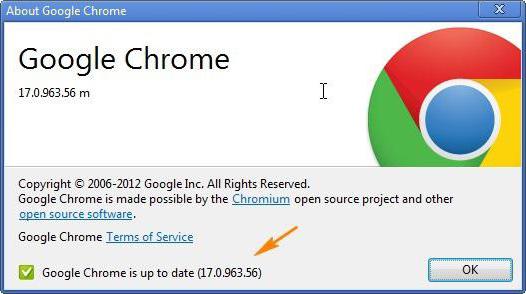
Wenn die Erweiterung schließlich aus irgendeinem Grund nicht korrekt funktioniert, besteht das Problem möglicherweise darin, dass die veraltete Version über einen Webbrowser verfügt, wodurch die Installation eines Plug-Ins, das für eine neuere Änderung konzipiert wurde, nicht zum gewünschten Ergebnis führt. In diesem Fall können Sie auf zwei Arten vorgehen: Entweder Sie finden das Update-Element im Programmeinstellungsmenü oder Sie laden einfach das neueste Installationskit für die Distribution herunter und installieren es dann oder legen die automatische Update-Option fest.
Module erweitern die funktionalen Grenzen von Browsern, einschließlich Yandex. Standardmäßig sind viele von ihnen aktiviert, aber es gibt Zeiten, in denen ein Plugin aufgrund einer Art von Fehler deaktiviert ist, was sich auf seinen Betrieb auswirkt. Überlegen Sie, wie Sie das Plugin im Yandex Browser aktivieren.
Kurz über Plugins
Auf eine andere Art werden Plug-Ins auch Module genannt. Dies sind kleine Programme, die ebenso wie Add-Ons in den Browser eingebettet sind, um die Funktionalität zu erweitern. Der Unterschied zwischen ihnen ist, dass Plugins keine eigene Schnittstelle haben.
Was genau geben sie?
- Die Fähigkeit, Videos zu sehen und Musik zu hören.
- Verbesserung von Web-Services
- PDF-Dateien anzeigen und mehr.
Der Benutzer kann die vom Browser bereitgestellten Plugins aktualisieren, löschen, deaktivieren oder aktivieren. In diesem Fall werden Plug-Ins im Yandex-Browser berücksichtigt.
Wo finde ich Module?
Bevor Sie mit Plugins Aktionen durchführen, müssen Sie wissen, wo sie sich befinden. Sie können sie auf zwei Arten öffnen.
Methode Nummer 1
1. Gehen Sie im Browsermenü zu Einstellungen (Symbol mit drei horizontalen Linien in der oberen rechten Ecke). Erreichen Sie das Ende der Seite und öffnen Sie den Bereich "Anzeigen" erweiterte Einstellungen"Das wird blau hervorgehoben.
2. Klicken Sie im Feld "Persönliche Daten" auf die erste Schaltfläche "Inhaltseinstellungen".
3. Gehen Sie zum Abschnitt "Plugins" und klicken Sie dann auf den Link "Individuelle Plugins verwalten".

Ein neuer Tab wird geöffnet, in dem Sie die installierten Plugins sehen können.

4. Um weitere Informationen zum Modul zu erhalten, klicken Sie auf die Schaltfläche "Details".

Methode Nummer 2
Um schnell zu der Seite zu gelangen, auf der Sie die Plugins sehen können, geben Sie in der Browserzeile die Adresse browser: // plugins ein. Auf diese Weise können Sie sofort mit einer Liste von Plug-ins im Yandex-Browser zum Fenster gelangen.

Downloaden und installieren
Wenn Sie ein bestimmtes Plugin benötigen, um den Seiteninhalt oder ein veraltetes Modul-Update anzuzeigen, wird der Browser Sie darüber informieren, indem es anbietet, es direkt herunterzuladen und zu installieren.
Eines der wichtigsten Plugins wird als Flash Player betrachtet. Sie müssen es wie alle anderen Programme auf die offizielle Ressource herunterladen. Das System selbst wird Sie auf eine sichere Site übertragen. Sie müssen nur auf die Schaltfläche "Installieren" klicken.
Wenn das System das Modul aktualisieren muss, wird oben auf dem Bildschirm eine Warnung angezeigt:
Klicken Sie auf "Modul aktualisieren". Es ist besser, dies so früh wie möglich zu tun, damit der Browser weiterhin wie zuvor funktionieren kann.
Aktivieren und deaktivieren
Was tun, wenn plötzlich bestimmte Plugins in Yandex aktiviert werden müssen? Ist es hingegen möglich, Plugins zu deaktivieren, die die Arbeit des Browsers behindern? All dies zu tun ist einfach.
- Gehen Sie auf eine der oben genannten Arten zum Plugin-Menü.
- Klicken Sie auf "Aktivieren", wenn das Plugin nicht funktioniert, oder auf "Deaktivieren", wenn Sie den Vorgang unterbrechen müssen.
Sie können das Modul deaktivieren, aber es ist wichtig, sich daran zu erinnern, dass der Benutzer durch die Beendigung seiner Arbeit dem Browser die Möglichkeit nimmt, bestimmte Aktionen mit dem Medium auszuführen. Wahrscheinlich hören Sie auf, Videos auf Websites herunterzuladen. Dies gilt für Plug-Ins, nicht für Erweiterungen. Der erste kann Service-Ergänzungen des Browsers genannt werden, und der zweite - Benutzer, optional oder optional.
Einige Erweiterungen, z. B. der Übersetzer im Yandex-Browser, sind jedoch bereits im System integriert, dh sie erfordern keinen zusätzlichen Download.
Wie entferne ich?
Die Frage sollte anders klingen: Ist es möglich, ein Modul zu entfernen? Der Benutzer hat keine solche Möglichkeit. Das Entfernen von Modulen aus einem Browsersystem ist eine Frage von Entwicklern. Dies geschieht in der Regel aufgrund der Tatsache, dass Plugins veraltet sind. Stattdessen erscheinen sie modernere Lösungen. Zum Beispiel NPAPI. Dieses Plugin wird nicht mehr unterstützt. Jetzt verwenden Sie statt dessen die erweiterte Version - PPAPI.
Ein anderes Beispiel ist der Unity Web Player. Dieses Modul kann nicht mehr als Add-On mit dem Yandex-Browser verbunden oder als integriertes Modul in den Optionen aktiviert werden.
Plugins und Adblocker
Werbung auf Websites verhindert die meisten Nutzer. Was sind die Add-ons, um es zu blockieren?
Yandex Browser startete letztes Jahr eine neue Testfunktion in Versionen für Android. Jeder Benutzer des mobilen Browsers findet in den Einstellungen die Zeile "Hide interfering ads".

Für das Blockieren von Anzeigen werden zusätzliche Maßnahmen verwendet - Module AdBlock, AdGuard und viele andere. Sie können sie kostenlos auf offiziellen Ressourcen herunterladen.
In den Yandex Browser-Add-ons finden Sie auch die Erweiterung "Flash-Banner und Videos blockieren". Die Konfiguration dieser Add-Ons beschränkt sich darauf, die Filterliste zu ändern und sie auf bestimmten Seiten zu deaktivieren.
Verwenden Sie jedoch ein beliebiges Plugin, andernfalls hängt das Programm.

Die Blockierung von Seiten mit FriGate umgehen
Einige Ressourcen sind möglicherweise aus dem einen oder anderen Grund für Benutzer nicht verfügbar. Wir werden nicht auf sie eingehen. Wir können nur eines sagen: Sie können die Blockierung mit dem Plugin, das bereits in den aktualisierten Yandex-Browser namens FriGate integriert ist, leicht umgehen. Es verwendet einen Proxy-Server für den Zugriff auf eingeschränkte Sites.
Öffnen Sie den Reiter "Add-ons". Wir suchen nach einer Erweiterung und setzen sie auf "On".

Plugin Fehler
Wie bereits erwähnt, ist das Hauptmodul im Browser der Flash Player. Ohne diese würde es keine Videowiedergabe geben.
Egal wie zuverlässig Yandex.Browser ist, seine Arbeit verursacht auch Fehler. Ein häufiges Problem ist ein Fehler mit einem Blitz. Manchmal, wenn Sie versuchen, ein Video oder ein Spiel im Browser zu starten, erscheint ein graues Fenster mit einer Benachrichtigung, dass das Plug-in nicht geladen werden konnte. Warum passiert das?

Das Problem liegt wahrscheinlich daran, dass der Computer bereits über einen anderen Flash Player verfügt (eine veraltete Version, die für andere Browser installiert wurde). Es gibt einen Konflikt gleichzeitig zwei funktionierende Spieler. Was ist in dieser Situation zu tun?
Überprüfen Sie, ob Sie eine aktuelle Version haben.
1. Gehen Sie zum Menü und klicken Sie in der Drop-Down-Liste auf den Punkt "Erweitert".
3. Wenn sich die Schaltfläche "Aktualisieren" in der Registerkarte befindet, klicken Sie darauf. Dies bedeutet, dass Sie eine irrelevante Version des Browsers haben. Dies kann natürlich Probleme mit anderen Modulen verursachen. Das Update wird schnell heruntergeladen und sofort installiert.

4. Klicken Sie auf "Neu starten".
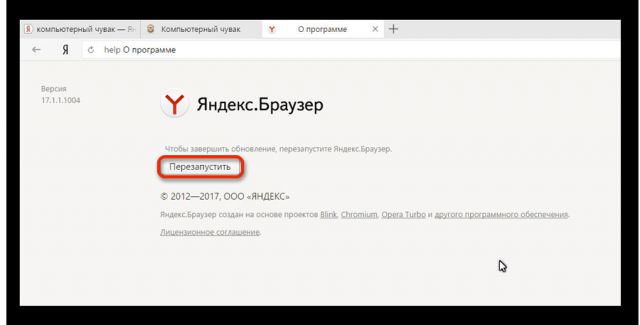
Da der Yandex-Browser nun automatisch aktualisiert wird, wird möglicherweise eine Meldung angezeigt: "Sie verwenden die neueste Version von Yandex.Browser." In diesem Fall geht es nicht um Updates. Entferne den zweiten veralteten Spieler.

Veraltete Plugins loswerden
Wenn Sie nur Yandex auf Ihrem PC verwenden, haben Sie das Recht, das zuvor installierte Adobe Flash Player-Plugin zu entfernen.
1. Führen Sie die Systemsteuerung über Start oder auf andere Weise aus.
2. Suchen Sie den Abschnitt "Programme deinstallieren".
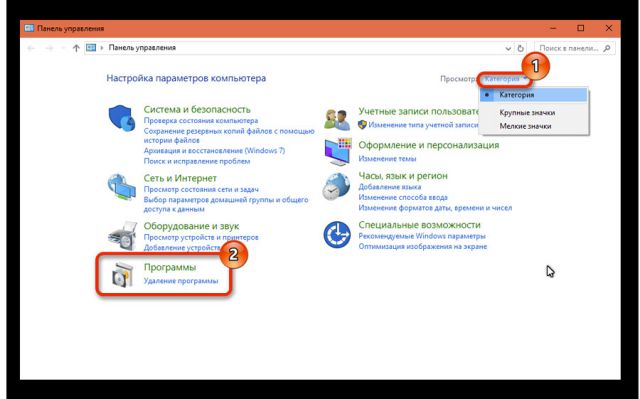
3. Durchsuchen Sie den Adobe Flash Player und löschen Sie ihn. Starten Sie den Browser neu.

Löschen Sie den Cache und den Browserverlauf
Plug-Ins für den Yandex-Browser werden aufgrund eines überfüllten Caches häufig nicht ordnungsgemäß auf der Site ausgeführt. Sie können die Reinigung durch spezielle Programme, z. B. CCleaner, oder über die Tools des Browsers selbst durchführen. Betrachten Sie die zweite Option.
1. Gehen Sie zu Browsereinstellungen.

2. Gehen Sie zum Ende der Seite und klicken Sie auf die Schaltfläche "Erweiterte Einstellungen anzeigen".
3. Klicken Sie auf die zweite Schaltfläche "Download-Verlauf löschen".

4.Postavit Parameter "für alle Zeit."
5. Lassen Sie alle markierten Objekte unverändert und klicken Sie auf "Verlauf löschen".
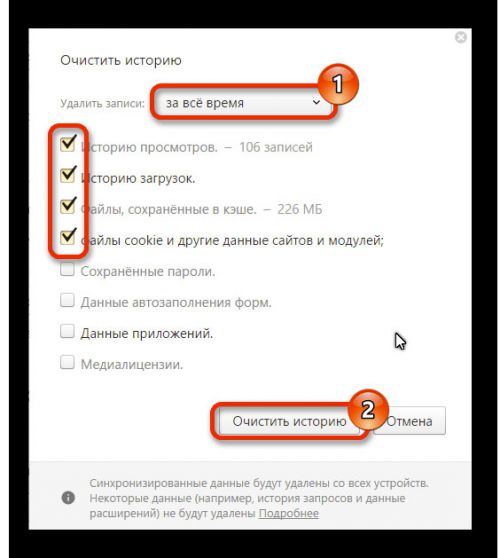
Wenn Sie das Problem von Zeit zu Zeit weiterhin stört, können Sie den folgenden Trick anwenden: Deaktivieren Sie das integrierte Modul und installieren Sie das Adobe Flash Player-Plugin von der offiziellen Ressource.
Plugins sind ein integraler Bestandteil von Browsern. Es wird dringend empfohlen, sie nicht zu deaktivieren, wenn der Browser stabil ist. Stellen Sie außerdem sicher, dass Ihr Browser regelmäßig Updates erhält.
Wenn Sie ein aktiver Benutzer von Firefox oder Google Chrome sind, ist dieser Artikel für Sie!
Hier ist die Perlenrolle der Erweiterungen. Es verkürzt Ihre Zeit bei der Auswahl Ihrer besten Erweiterung.
Mercury Reader entfernt Werbung und unnötige Grafiken von der Webseite.
Reedy ist ein fortschrittliches Werkzeug für Hochgeschwindigkeits-Lesetechnologie. Die Wörter werden in der Mitte des Bildschirms angezeigt.
Anywhere ist ein Service zum Erstellen von Stickern auf Webseiten. Es ist eine wunderbare Erweiterung, um nichts zu vergessen.
Sideplayer für Google Chrome hilft, YouTube-Videos in einer kompakten Box zu sehen. Sie können Ihre Lieblingswebsite zusammen ansehen.

Mailtrack für Google Mail Abonnieren Sie eine elektronische Mailingliste oder einen Onlinedienst.

uBlock ist eine gute Option für Sie.

LastPass: Password Manager, Passwort-Manager, speichert Ihr Passwort und gibt Ihnen sicheren Zugang von jedem Computer.

Das Folgende ist eine Deaktivierungsoption. Es hilft Ihnen, Ihren Such- und Browserverlauf zu erstellen. Mit Disconnect können Sie mach das Web und schneller sicher.
SessionBox hilft Ihnen, mehrere Seiten gleichzeitig zu öffnen.
Super Suspender Kontrollen. Die Operation des unbenutzten Tabbed-Browsers.
GIFHY für Chrome-Dateien und Textdateien. Auf keinen Fall selbst animierte Bilder für Ihre Projekte zu erstellen. Auf der Suche nach dem GIF Es ist notwendig zu wissen, wo es ist.
Hover Zoom-Erweiterung für automatisches Zoomen auf Webseiten.

Amazon bietet Tracker zeigt verschiedene Angebote, einschließlich Aktionen, Einsparungen, Redundanz, Promo-Codes und andere Online-Angebote.
Mit Amazon Review Kick können Sie Ihre eigenen Vorlagen erstellen.

Audio Player Plugin VF Audio Player. Laden Sie auch Musiktitel von VK herunter.

Honig und Honig Gutscheincode.
Facebook Adblocker Webseite.
Es ist ein Kinderspiel!
Wir waren hilfreich für Sie.
02.03.2017
Yandex: Der Browser baut auf der Chromium-Engine auf - das ist die gleiche Engine, auf der das berühmte Chrome läuft. Und wenn Yandex.Browser nicht wie sein Konkurrent Google Chrome aussieht, dann sind sie funktional identisch. Tests ergaben in Chrome und Yandex die gleiche Leistung und Speicherbelegung.
Hauptsächlich wegen der Verwendung der Chromium-Engine, Yandex, der Browser gewann so schnell eine recht hohe Popularität bei den Nutzern von Runet. Aber, egal wie stabil Yandex Browser, es gibt auch einige Probleme und Fehler. Eines der häufigsten Probleme ist ein Fehler mit einem Flash-Player.

Tatsache ist, dass Yandex Browser bereits standardmäßig ein integriertes Flash-Player-Modul besitzt und während der Installation eingeschaltet wird. Was passiert also, wenn beim Versuch, einen Film oder ein Flash-Spiel im Browser herunterzuladen, anstelle des üblichen Spiel-Bildschirmschoners oder der Filmtitel eine Meldung angezeigt wird, dass das Plug-in nicht geladen werden konnte. Um was für ein Plugin handelt es sich? Was herunterladen? Die meisten Benutzer sind mit diesem Problem nicht vertraut und laden einfach die Seite oder den Browser neu. Dies funktioniert oft, aber was passiert, wenn dies regelmäßig passiert oder Ihr Lieblingsspiel sich einfach weigert, diese Nachricht anzuzeigen?

Warum lädt das Plugin den Yandex Browser nicht?
Meistens passiert das, weil auf dem Computer bereits ein Flash-Player installiert ist. Dies kann eine veraltete Version sein, die für einen anderen Browser heruntergeladen wurde. Wenn Sie nun versuchen, einen Film zu spielen, der das Plug-in im Yandex-Browser verwendet, tritt ein Softwarekonflikt auf. Zur gleichen Zeit erstellen zwei funktionierende Flash-Player einen Fehler, und eine Meldung wird angezeigt .
Ein anderes ähnliches Problem kann bei einem veralteten Browser auftreten. Programme werden ständig aktualisiert, natürlich nicht von selbst - eine große Anzahl von Programmierern arbeitet daran, sie zu aktualisieren - dies geschieht, um den Benutzer vor Hackerangriffen und Hackerangriffen zu schützen.
Aktualisieren Sie den Yandex-Browser
Regelmäßige Software-Updates sind die Hauptaufgabe jedes Benutzers. Nicht alle software erfordert regelmäßige Updates, aber für Browser sowie für einen Flash-Player ist dies ein Muss-Verfahren. Der Rest der Programme liegt im Ermessen des Benutzers, alles ist individuell, aber der Browser muss aktualisiert werden, wenn neue Versionen veröffentlicht werden. Dies ist eine Garantie für die stabile Arbeit des Browsers im Netzwerk und das Fehlen solcher unangenehmer Fehler.
Methode 1: Laden Sie das Update auf der offiziellen Website herunter
Diese Methode wird heruntergeladen neueste Version auf der offiziellen Seite. Gehe zur Seite und lade die neue Version herunter, installiere sie und starte den Computer neu - alles ist einfach. Sie können mehr darüber erfahren, wo Sie es herunterladen und auf unserer Website installieren können.

Methode 2: Aktualisieren Sie den Browser über Einstellungen
Sie können Yandex.Browser im Browser selbst aktualisieren:
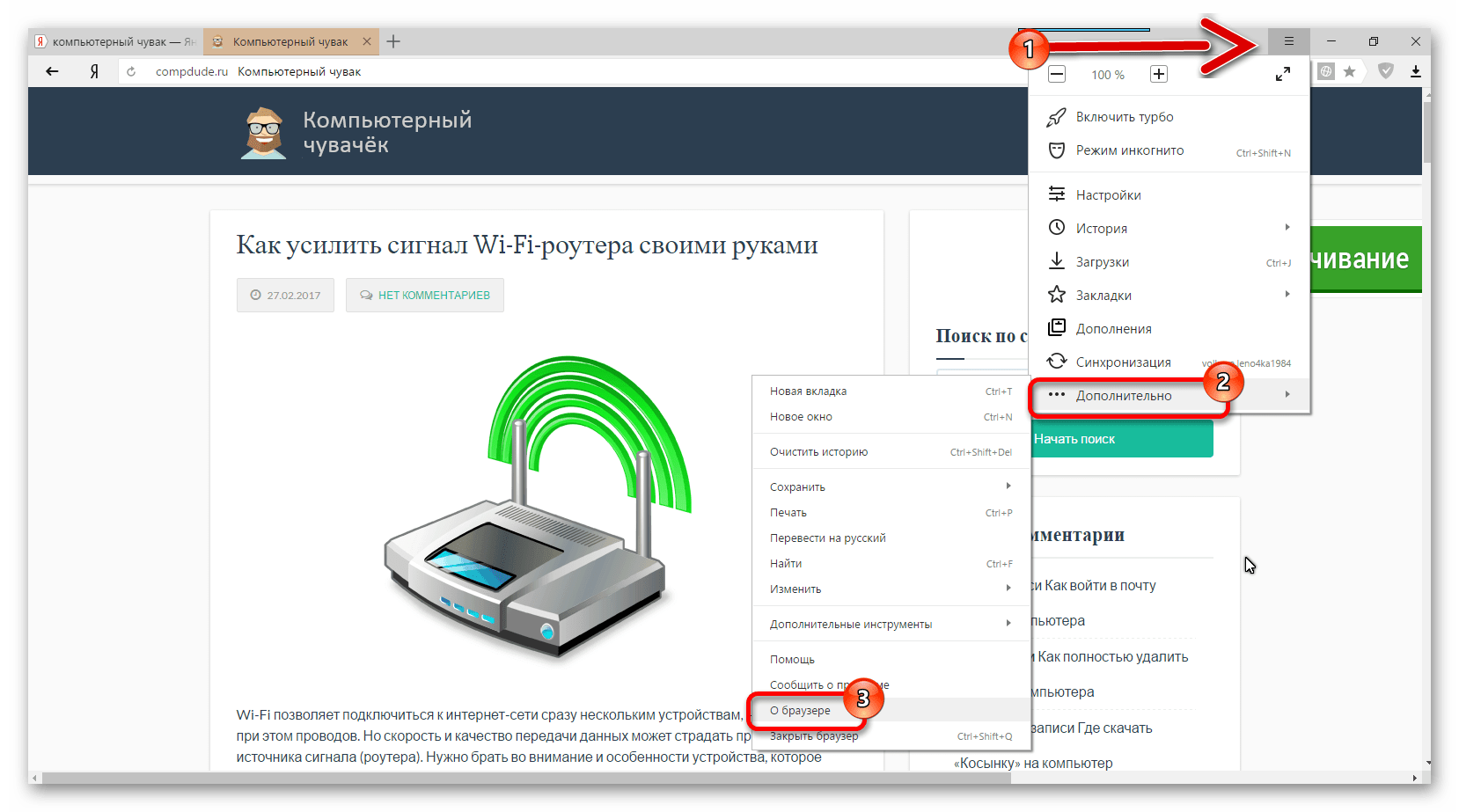

Wenn die Schaltfläche "Aktualisieren" fehlt, werden Sie die Inschrift sehen .

Entfernen Sie den veralteten Flash Player
Wie bereits am Anfang des Artikels erwähnt, hat der Yandex.Browser ein integriertes Flash-Player-Modul, und mit nur Yandex.Browser auf Ihrem Computer können Sie alle installierten Plug-Ins früher entfernen (dh Adobe Flash Player), sie können auch einen Konflikt erstellen, was es schwierig macht Laden Sie das Plugin auf der Website herunter.
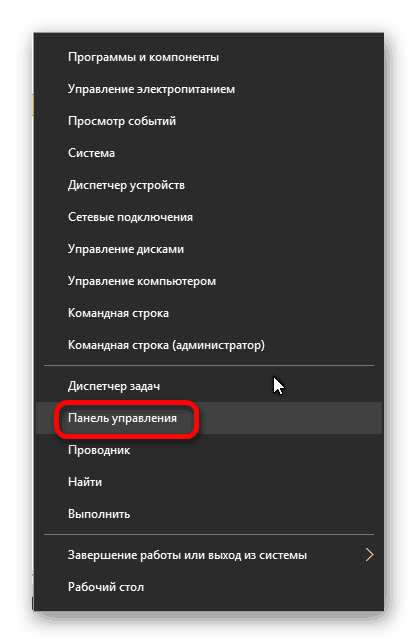

Öffnen Sie den Browser, wenn in diesem Fall das Plugin nicht geladen wird, dann gehen Sie zu den Einstellungen des Yandex Browsers selbst und dort beheben wir den Fehler bereits.
Löschen Sie den Cache und den Browserverlauf
Oft wird ein Plugin aufgrund eines überfüllten Caches nicht auf der Site geladen. Die Entwickler einer solchen Funktion wie der Cache und der Verlauf des Browsers waren darauf ausgerichtet, die Ladezeit der Seite zu reduzieren und den Datenverkehr zu sparen. Und weil Ihr erster Besuch auf einer Website im Cache als kleine Datei mit Kopien von Bildern und anderen Inhalten aufgezeichnet wird. Die Festplatte hat einen besonderen Platz zum Speichern dieser Cache-Dateien und Cookies.
Aber wenn Sie das Site-Design ändern, machen Entwickler Updates für Ihr Lieblingsspiel. Wenn Sie dieses Spiel einschalten, können Sie diese Updates und Änderungen nicht sehen, nur weil der Browser zuerst in den Cache schaut und die gewünschte Seite aus dem Cache entfernt , lädt aber nicht das gesamte Datenarray vom Server. Und auch wenn der Cache sehr groß wird, verlangsamt sich die Ladezeit der Seite erheblich.
Löschen des Cache mit speziellen Dienstprogrammen
In regelmäßigen Abständen ist es erforderlich, den Browser-Cache mit allen verfügbaren Methoden zu löschen, dies kann mit programme von Drittanbietern. Zum Beispiel gibt es ein ausgezeichnetes Programm für diese Zwecke - hier können Sie im Detail über seine Fähigkeiten lesen.
Löschen des Caches über den Browser
Sie können den Verlauf löschen und Cache-Dateien durch den Browser selbst löschen, die Methode funktioniert auch gut, entfernt unnötigen Müll, aufgrund dessen Websites und Seiten hängen und manchmal das Plugin nicht geladen wird. Nach der Reinigung funktioniert alles gut.
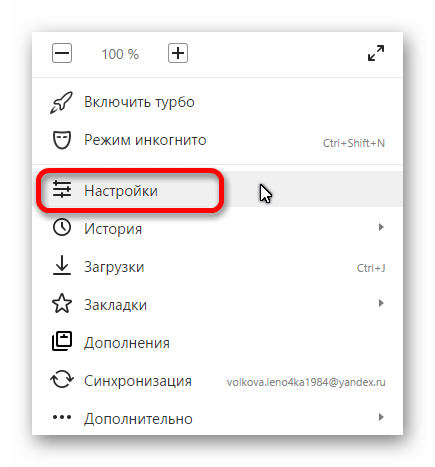
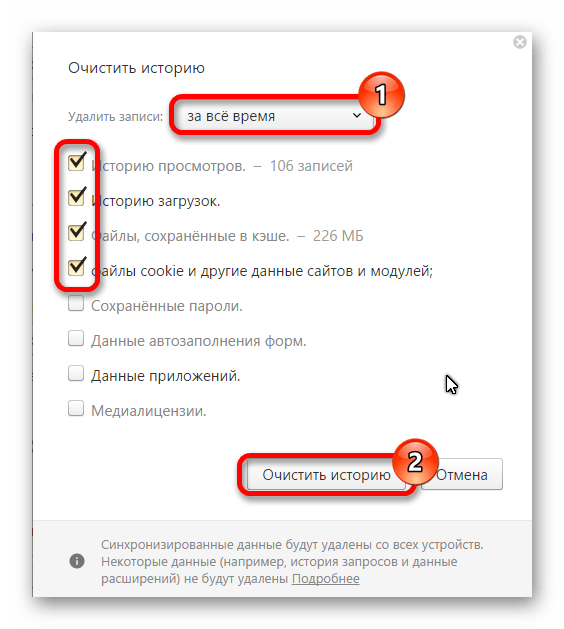
Wenn es in diesem Fall nicht hilft und das Plug-in immer noch nicht geladen wird, können Sie versuchen, das integrierte Plug-in zu deaktivieren und den Adobe Flash Player von der offiziellen Website des Entwicklers zu installieren. Weitere Informationen darüber, wie und wo Sie herunterladen und installieren können, können Sie lesen.
Installieren einer neuen Version des Flash-Players
Es gibt keine speziell entwickelte Version für den Yandex-Browser. Wählen Sie also beim Herunterladen, bei der Auswahl, in welchen Einstellungen für welchen Browser und für welches System der Flash-Player heruntergeladen und installiert werden soll, die Version für Chromium.
Aber zuerst müssen Sie den eingebauten Flash-Player in den Einstellungen deaktivieren:
Wir geben die Adressleistenabfrage ein:
browser: // Plugins
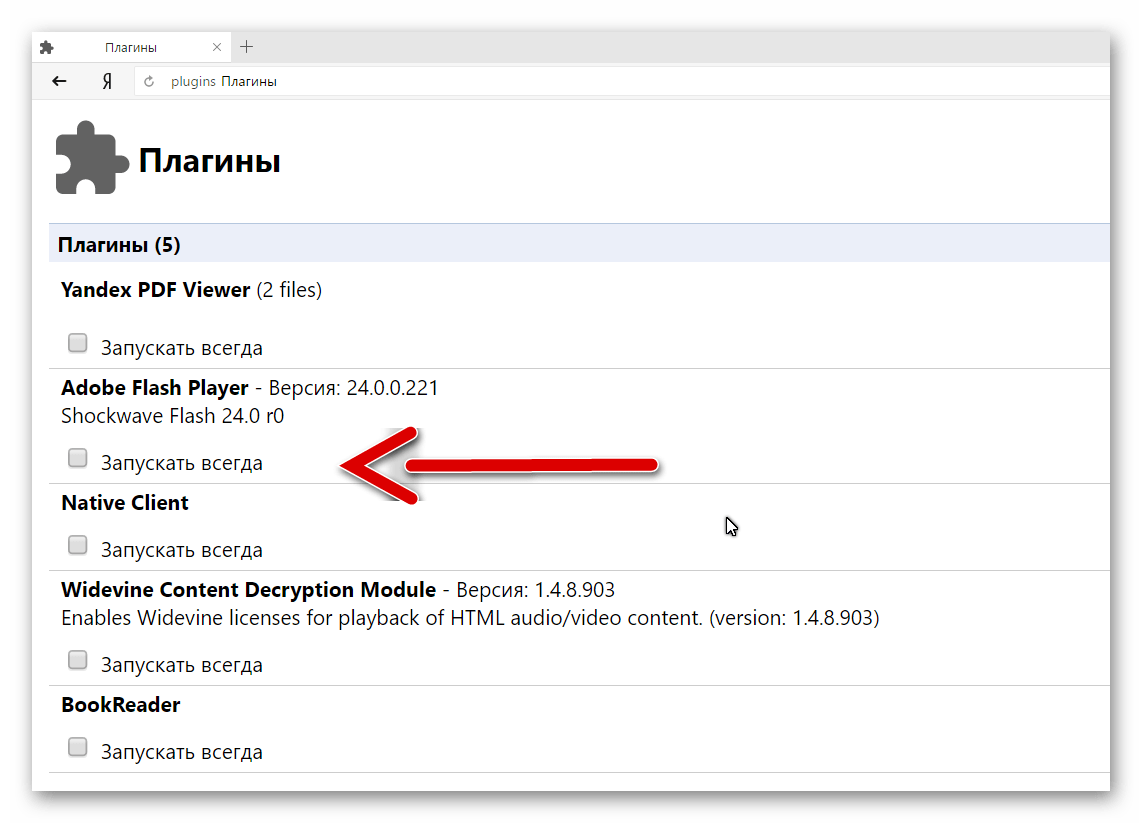
Das Plug-In von Adobe, ohne dessen Hilfe fast keine Website komplett ist, bleibt trotz aller Mängel sehr beliebt. Es ist auch für alle Benutzer kostenlos verfügbar, aber die Entwickler, zusammen mit dem Plugin, bieten auf dem Weg, andere Produkte zu installieren, verschiedene antivirensoftware und Anwendungen für die Systemoptimierung. Es ist ratsam, sie abzulehnen, wenn Sie nicht mehr unnötige und nutzlose und vor allem bezahlte Programme auf Ihrem Computer wollen, die Sie regelmäßig nach Geld fragen. Deaktivieren Sie einfach das Kästchen in der Mitte des Installationsfensters mit Vorschlägen.
In jeder Situation können Sie einen Ausweg finden und zu Ihrer bevorzugten Browserleistung zurückkehren, Sie brauchen nur ein wenig Einblick in die Essenz des Problems. Einfache Netzwerkarbeit und ein angenehmer Aufenthalt mit Ihren Lieblingsfilmen und Spielen.

















